Reset máy in mã vạch: Hướng dẫn an toàn, đúng cách
Máy in mã vạch của bạn bỗng dưng hoạt động chập chờn, báo lỗi lạ không rõ nguyên nhân, hoặc các thông số bị cài đặt sai lệch quá nhiều khiến bạn không thể làm việc? Khi mọi phương pháp sửa lỗi thông thường đều thất bại, Reset (Thiết lập lại) thường được xem là giải pháp cuối cùng và hiệu quả nhất để đưa máy về trạng thái hoạt động ổn định.
Tuy nhiên, reset không đơn giản là “nhấn một nút là xong”. Thực hiện sai cách có thể khiến bạn mất hết các thiết lập quan trọng hoặc thậm chí không giải quyết được vấn đề. Bài viết này chính là cẩm nang toàn diện từ các chuyên gia của Thế Giới Mã Vạch, hướng dẫn bạn quy trình reset máy in một cách an toàn, đúng kỹ thuật và nhanh chóng nhất.
Hãy cùng khám phá hành trình làm chủ thao tác quan trọng này:
- Đầu tiên, bài viết sẽ giúp bạn hiểu đúng bản chất của việc reset, phân biệt rõ ràng các loại reset và nhận biết chính xác khi nào nên (và không nên) sử dụng phương pháp này.
- Tiếp đó, chúng tôi sẽ liệt kê những bước chuẩn bị không thể bỏ qua như sao lưu dữ liệu, chuẩn bị driver để đảm bảo quá trình khôi phục diễn ra suôn sẻ.
- Phần quan trọng nhất sẽ cung cấp hướng dẫn reset chi tiết bằng hình ảnh cho từng dòng máy in phổ biến như Zebra, Godex, và Honeywell.
- Sau khi reset thành công, bạn sẽ được hướng dẫn quy trình thiết lập lại máy từ đầu, từ việc cài đặt thông số cho đến hiệu chỉnh để máy sẵn sàng hoạt động trở lại.
- Cuối cùng, chúng tôi sẽ giải đáp các câu hỏi thường gặp để xóa tan mọi thắc mắc của bạn liên quan đến việc reset máy in.

Hiểu đúng về Reset: 2 loại Reset và khi nào cần dùng?
Hiểu đúng sự khác biệt giữa hai loại “Reset” là bước đầu tiên để xử lý sự cố hiệu quả, giúp bạn lựa chọn đúng phương pháp và tránh các thao tác không cần thiết.
Phân biệt Reset Printer (khởi động lại) và Reset Factory (khôi phục gốc)
Reset Printer (khởi động lại) là hành động đơn giản nhất, tương tự như bạn khởi động lại máy tính hay điện thoại. Thao tác này chỉ xóa dữ liệu tạm thời trong bộ nhớ RAM, giúp giải quyết các lỗi treo máy hoặc lệnh in bị kẹt mà không làm thay đổi bất kỳ cài đặt cốt lõi nào.
Ngược lại, Reset Factory (khôi phục cài đặt gốc) là một quá trình can thiệp sâu hơn. Nó sẽ xóa toàn bộ cấu hình người dùng đã lưu trong bộ nhớ bất biến (NVRAM), đưa chương trình firmware của máy về trạng thái nguyên bản như lúc mới xuất xưởng.

Bảng so sánh dưới đây sẽ giúp bạn hình dung rõ hơn:
Tiêu chí | Reset Printer (Khởi động lại) | Reset Factory (Khôi phục cài đặt gốc) |
Tên gọi khác | Reboot, Power Cycle, Soft Reset | Hard Reset, Factory Default, Master Reset |
Mục đích | Xóa bộ nhớ đệm, khắc phục lỗi treo tạm thời. | Xóa toàn bộ cài đặt, giải quyết xung đột phần mềm. |
Dữ liệu bị xóa | Dữ liệu trong bộ nhớ tạm thời (RAM). | Toàn bộ cài đặt người dùng (IP, khổ giấy, nhiệt độ...). |
Thời gian thực hiện | Rất nhanh (khoảng 10-30 giây). | Lâu hơn (từ 1-5 phút). |
Tác động | Tạm thời, không ảnh hưởng cài đặt lâu dài. | Vĩnh viễn, đưa máy về trạng thái mặc định. |
Khi nào bạn chỉ cần Reset Printer (khởi động lại)?
Theo kinh nghiệm, khoảng 80% các lỗi vặt đều có thể được xử lý bằng cách tắt nguồn, đợi khoảng 30 giây rồi bật lại. Hãy thực hiện thao tác này khi:
- Lệnh in bị “kẹt” trong hàng đợi (print queue).
- Máy in bị treo, không phản hồi nút bấm.
- Đèn báo lỗi nhấp nháy không rõ nguyên nhân.
Khi nào phải Reset Factory (khôi phục gốc)?
Đây là giải pháp mạnh tay, chỉ nên dùng khi các vấn đề xuất phát từ lỗi cấu hình phần mềm sâu bên trong. Hãy cân nhắc thực hiện khi:
- Lỗi cấu hình mạng: Không thể kết nối máy in qua mạng LAN dù đã thử mọi cách.
- Xung đột cài đặt: Máy hoạt động bất thường sau khi bạn thay đổi quá nhiều thông số và không thể tìm ra nguyên nhân.
- Chuyển giao thiết bị: Cần xóa sạch dữ liệu và cấu hình cũ trước khi bàn giao máy cho người khác.
- Nâng cấp firmware thất bại: Máy gặp lỗi nghiêm trọng sau khi cập nhật firmware.
Những trường hợp KHÔNG nên vội Reset
Reset không phải là phương án tốt cho mọi vấn đề. Việc vội vã khôi phục cài đặt gốc có thể làm bạn tốn thời gian cài đặt lại mà không giải quyết được gốc rễ của sự cố.
- Nếu tem in bị lệch: Đây thường là vấn đề liên quan đến việc máy in chưa nhận diện đúng khổ tem. Thay vì Reset, hãy thử hiệu chỉnh (Calibration) lại máy in trước tiên.
- Nếu tem in bị mờ hoặc quá đậm: Nguyên nhân thường do cài đặt nhiệt độ đầu in và tốc độ in chưa phù hợp với loại decal bạn đang sử dụng. Hãy thử điều chỉnh hai thông số này. Bạn có thể tham khảo cách Tăng/Giảm Nhiệt Độ In và Tăng/Giảm Tốc Độ In.
Như vậy, việc hiểu rõ hai loại Reset và các tình huống áp dụng sẽ giúp bạn chẩn đoán và xử lý sự cố hiệu quả, tiết kiệm thời gian hơn rất nhiều. Một khi đã xác định phải thực hiện Factory Reset, bước chuẩn bị cẩn thận chính là yếu tố quyết định thành công cho toàn bộ quá trình.
Cần chuẩn bị gì trước khi khôi phục cài đặt gốc
Khôi phục cài đặt gốc sẽ xóa toàn bộ cấu hình hiện tại của máy in. Để đảm bảo quá trình diễn ra suôn sẻ và tiết kiệm thời gian thiết lập lại, hãy thực hiện 3 bước chuẩn bị quan trọng sau đây.

1: Sao lưu hoặc ghi lại các thông số quan trọng
Hành động này sẽ đưa mọi thiết lập về mặc định của nhà sản xuất. Hãy dành vài phút để chụp ảnh màn hình hoặc ghi lại các thông số quan trọng bạn đang sử dụng:
- Cài đặt mạng: Ghi lại chính xác Địa chỉ IP, Subnet Mask, và Default Gateway.
- Thông số in ấn: Ghi lại mức Nhiệt độ in (Darkness) và Tốc độ in (Print Speed) tối ưu.
- Khổ giấy tùy chỉnh: Ghi lại kích thước chiều rộng, chiều cao của các loại tem đặc biệt bạn hay dùng.
2: Chuẩn bị sẵn file cài đặt Driver
Hãy đảm bảo bạn đã tải và lưu sẵn file cài đặt driver mới nhất từ trang web chính thức của nhà sản xuất (Zebra, GoDEX, Honeywell,…). Sau khi reset, đặc biệt là reset mạng, máy tính có thể không tự động nhận diện lại máy in. Có sẵn driver sẽ giúp bạn cài đặt lại ngay lập tức.
💡 Mẹo nhỏ: Tạo một thư mục trên máy tính có tên “Driver Máy In” để lưu file này, giúp bạn dễ dàng tìm thấy khi cần.
3: Đảm bảo có đủ giấy và mực in
Đây là bước chuẩn bị đơn giản nhưng thường bị bỏ qua. Ngay sau khi reset xong, bạn sẽ cần vật tư để thực hiện hai việc bắt buộc:
- In thử (Test Print): Để kiểm tra máy đã hoạt động cơ bản trở lại chưa.
- Hiệu chỉnh (Calibration): Để máy “học” và nhận diện lại khổ giấy bạn vừa lắp.
Việc chuẩn bị sẵn giấy và ruy băng mực sẽ giúp quá trình này diễn ra liền mạch, không bị gián đoạn.
Với sự chuẩn bị kỹ lưỡng này, bạn đã hoàn toàn sẵn sàng để bước vào quá trình khôi phục cài đặt gốc một cách an toàn và chủ động. Bây giờ, hãy cùng khám phá cách thực hiện chi tiết cho từng dòng máy phổ biến nhé.
Hướng dẫn chi tiết cách Reset cho từng hãng máy in mã vạch phổ biến
Mỗi nhà sản xuất thường có những phương pháp riêng để thực hiện khôi phục cài đặt gốc, thường liên quan đến việc nhấn giữ một tổ hợp phím nhất định trong khi bật nguồn máy. Dưới đây là hướng dẫn cho các thương hiệu thông dụng nhất trên thị trường.
Cách Reset máy in mã vạch ZEBRA
Zebra là một trong những thương hiệu phổ biến nhất và có nhiều dòng máy khác nhau. Người dùng có thể Reset máy in mã vạch Zebra thông qua Driver theo các thao tác sau:
- Bước 1: Truy cập Driver máy in: Vào Control Panel => Chọn View Devices and Printers ở mục Hardware and Sound => Chọn Driver của máy in Zebra (ở đây mình ví dụ là Zebra ZT411) => Click chuột phải chọn Printer properties.
- Bước 2: Reset máy in: Cửa sổ hiện lên, tại tab Tool hãy xổ list Action: Chọn Reset To Factory Defaults. => Chọn OK để hoàn thành.
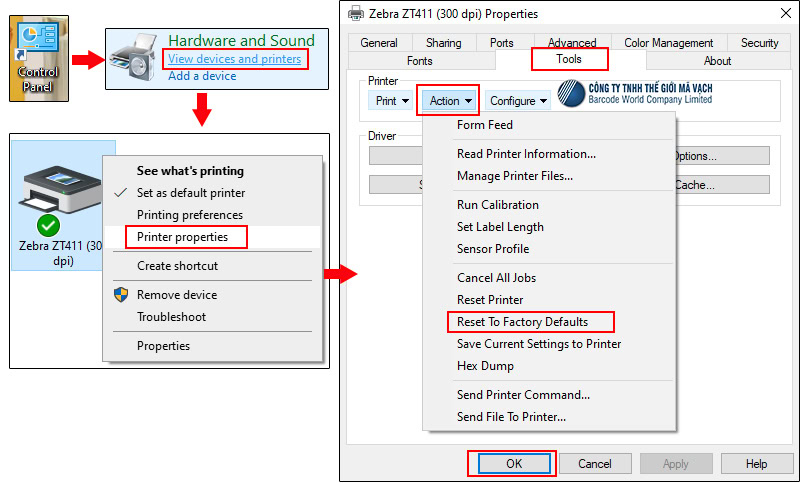
Cách Reset máy in mã vạch GoDEX
Việc khôi phục cài đặt gốc (Reset Default) cho máy in mã vạch GoDEX cần sử dụng phần mềm chuyên dụng và đòi hỏi tính chính xác cao. Để đảm bảo an toàn và tránh ảnh hưởng đến hiệu suất thiết bị, vui lòng liên hệ trực tiếp nhà cung cấp hoặc Thế Giới Mã Vạch qua số hotline 1900 3438 để được hỗ trợ kỹ thuật chi tiết.

Cách Reset máy in mã vạch HONEYWELL
Đối với máy in mã vạch Honeywell các thao tác reset default máy đều được thực hiện trên thân máy mà không thông qua Driver. Cụ thể:
– Tắt công tắc máy in.
– Mở nắp máy và mở cụm đầu in.
– Bật công tắc của máy rồi ấn nút FEED (đèn LED sẽ hiện màu xanh lá)
– Tiếp tục ấn giữ nút FEED cho đến khi đèn LED tắt (quá trình này sẽ diễn ra hơi lâu nên hãy kiên nhẫn).

Như vậy, khôi phục cài đặt gốc của máy in Honeywell đã hoàn thành.
Lưu ý đặc biệt khi Reset máy in RING (Autonics)
Các dòng máy in của RING (trước đây là Autonics) có quy trình reset đặc thù hơn so với các hãng khác. Việc nhấn giữ nút FEED thông thường sẽ không có tác dụng khôi phục cài đặt gốc. Để thực hiện thao tác này, bạn sẽ cần sự hỗ trợ từ chuyên viên kỹ thuật hoặc nhà cung cấp thiết bị của mình.
Đây cũng là một đặc quyền dành cho khách hàng của Thế Giới Mã Vạch. Nếu thiết bị của bạn được mua tại đây, đội ngũ chuyên viên của chúng tôi sẽ hỗ trợ bạn thực hiện thao tác này từ xa một cách nhanh chóng và hoàn toàn miễn phí.
Ngoài ra, đối với các dòng máy in tem mã vạch công nghiệp nói chung, việc reset có thể được thực hiện trực tiếp thông qua hệ thống nút bấm và màn hình LCD tích hợp trên máy mà không cần thao tác qua Driver trên máy tính.

Sau khi đã thành công đưa máy in về trạng thái ban đầu, công việc của bạn vẫn chưa kết thúc. Bước tiếp theo là thiết lập lại mọi thứ để máy có thể hoạt động trơn tru trở lại, giống như việc sắp xếp lại đồ đạc sau khi đã dọn dẹp nhà cửa.
Cần làm gì sau khi Reset máy in mã vạch?
Sau khi khôi phục cài đặt gốc thành công, bạn cần thực hiện 3 bước thiết lập sau để máy in có thể hoạt động chính xác trở lại.
1: Kết nối lại và kiểm tra Driver
Đầu tiên, hãy đảm bảo máy tính có thể “nhìn thấy” máy in.
- Nếu dùng cổng USB: Thông thường máy tính sẽ tự động nhận diện lại.
- Nếu dùng mạng LAN: Địa chỉ IP của máy in đã bị trả về mặc định của nhà sản xuất (ví dụ: một số máy Zebra sẽ tự chuyển sang chế độ nhận IP động DHCP). Bạn cần cập nhật lại cổng kết nối (port) trong cài đặt driver trên máy tính với địa chỉ IP mới. Nếu không chắc chắn, việc gỡ bỏ và cài đặt lại driver là giải pháp an toàn nhất.
2: Thiết lập lại các thông số cơ bản
Đây là lúc bạn cần đến những ghi chú hoặc ảnh chụp màn hình đã chuẩn bị từ trước. Hãy truy cập vào phần Printing Preferences (Tùy chọn In) của driver trên máy tính và thiết lập lại các thông số quan trọng:
- Khổ giấy: Cài đặt lại chính xác kích thước chiều rộng và chiều cao của con tem bạn đang sử dụng. Đây là bước tối quan trọng để nội dung in không bị tràn ra ngoài hoặc quá nhỏ. Nếu bạn chưa quen với thao tác này, bạn có thể tham khảo hướng dẫn chi tiết cách cài đặt khổ giấy cho máy in mã vạch tại đây.
- Nhiệt độ (Darkness/Density): Điều chỉnh lại về mức tối ưu bạn đã ghi lại.
- Tốc độ (Print Speed): Thiết lập lại tốc độ in phù hợp với nhu cầu.
3: Thực hiện Hiệu chỉnh (Calibration) lại máy
Đây là bước BẮT BUỘC và quan trọng nhất sau khi Reset Factory. Quá trình reset đã xóa đi bộ nhớ của máy in về các đặc tính vật lý của loại giấy tem đang lắp, ví dụ như chiều dài của một con tem, khoảng cách giữa các tem (gap), hoặc vị trí của vạch đen (black mark). Media sensor (cảm biến giấy) của máy in cần được “dạy” lại từ đầu.
Để máy in có thể nhận diện chính xác điểm bắt đầu và điểm kết thúc của từng con tem, tránh tình trạng in đè hoặc bỏ tem, bạn bắt buộc phải thực hiện Calibration. Thao tác này thường được thực hiện bằng cách nhấn giữ nút FEED trong vài giây cho đến khi máy tự động đẩy ra vài con tem và dừng lại đúng mép cắt. Xem ngay hướng dẫn calibration chi tiết cho mọi dòng máy để đảm bảo bản in của bạn luôn chính xác tuyệt đối.

Hoàn thành cả ba bước trên, chiếc máy in của bạn gần như đã được “hồi sinh” hoàn toàn và sẵn sàng cho công việc. Tuy nhiên, có thể bạn vẫn còn một vài thắc mắc. Hãy cùng giải đáp chúng ở phần cuối cùng của bài viết này nhé.
Các câu hỏi thường gặp về Reset máy in mã vạch
Dưới đây là một số câu hỏi phổ biến mà người dùng thường gặp phải xoay quanh quá trình reset máy in, cùng với câu trả lời ngắn gọn và chính xác.
1. Sự khác biệt giữa Reset và Calibration là gì?
Reset là một hành động liên quan đến phần mềm (software), nhằm mục đích đưa các cài đặt, cấu hình trong firmware của máy in về trạng thái mặc định của nhà sản xuất. Trong khi đó, Calibration là một hành động liên quan đến phần cứng (hardware), cụ thể là giúp cảm biến của máy in “học” và nhận diện đúng các đặc tính vật lý của vật liệu in (giấy tem) như kích thước, khoảng cách tem. Nói đơn giản: Reset là xóa cài đặt, Calibration là căn chỉnh vật lý.
2. Reset máy in có xóa driver trên máy tính của tôi không?
Không. Thao tác reset chỉ tác động đến bộ nhớ bên trong của máy in (cụ thể là NVRAM). Nó hoàn toàn không ảnh hưởng đến phần mềm driver đã được cài đặt trên ổ cứng của máy tính. Tuy nhiên, sau khi reset, bạn có thể sẽ phải cấu hình lại hoặc cài đặt lại driver để nó có thể giao tiếp đúng với máy in ở trạng thái mới (ví dụ như cập nhật lại địa chỉ IP).
3. Tại sao sau khi reset, máy in của tôi lại báo đèn đỏ?
Đây là một hiện tượng rất phổ biến và nguyên nhân trong hơn 90% trường hợp là do bạn chưa thực hiện Calibration sau khi reset. Khi máy in báo lỗi đèn đỏ (thường là lỗi liên quan đến giấy – media error), đó là tín hiệu cho thấy cảm biến của nó không thể xác định được đâu là điểm bắt đầu và kết thúc của một con tem. Hãy thực hiện lại thao tác Calibration một cách cẩn thận, máy sẽ trở lại trạng thái đèn xanh sẵn sàng.
4. Reset có sửa được lỗi đầu in bị xước hay hỏng hóc vật lý không?
Chắc chắn là không. Reset là một giải pháp phần mềm, nó chỉ có thể khắc phục các sự cố liên quan đến lỗi cài đặt, xung đột cấu hình. Nó hoàn toàn vô dụng trước các hỏng hóc về mặt vật lý. Nếu đầu in nhiệt (thermal printhead) của bạn bị xước, tạo ra các vệt trắng trên bản in, hoặc các bộ phận cơ khí bên trong bị gãy, mòn, bạn cần phải liên hệ với đơn vị sửa chữa chuyên nghiệp để thay thế linh kiện.
Qua bài viết này, hy vọng bạn đã có một cái nhìn tổng quan và sâu sắc về quy trình Reset máy in mã vạch. Việc nắm vững khi nào cần khởi động lại, khi nào cần khôi phục cài đặt gốc, đi kèm với sự chuẩn bị kỹ lưỡng và thực hiện đúng các bước sau reset sẽ giúp bạn tự tin làm chủ thiết bị của mình, giảm thiểu thời gian chết và đảm bảo công việc in ấn luôn diễn ra suôn sẻ.
Việc hiểu rõ quy trình Reset không chỉ giúp bạn tự tin xử lý sự cố mà còn là một phần quan trọng trong việc vận hành máy in mã vạch một cách hiệu quả và chuyên nghiệp. Nếu bạn nhận thấy chiếc máy in hiện tại không còn đáp ứng đủ nhu cầu và đang tìm kiếm một giải pháp mới mạnh mẽ hơn, hãy tham khảo ngay danh mục máy in mã vạch đa dạng của chúng tôi để tìm ra sản phẩm phù hợp nhất.
Để trang bị thêm nhiều kiến thức hữu ích khác trong quá trình sử dụng, đừng bỏ qua Cẩm nang vận hành máy in mã vạch toàn tập của chúng tôi.
Chúc bạn thành công! Nếu có bất kỳ thắc mắc nào khác, đừng ngần ngại để lại bình luận bên dưới, chúng tôi luôn sẵn lòng hỗ trợ.
Để lại yêu cầu của bạn vào Form sau:
Hoặc liên hệ cùng Thế Giới Mã Vạch qua:
- Hotline: 19003438
- Email: sales@thegioimavach.com










